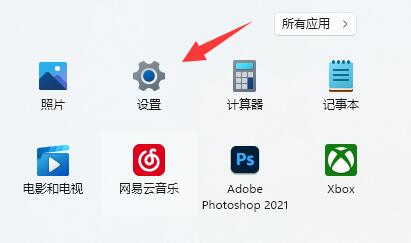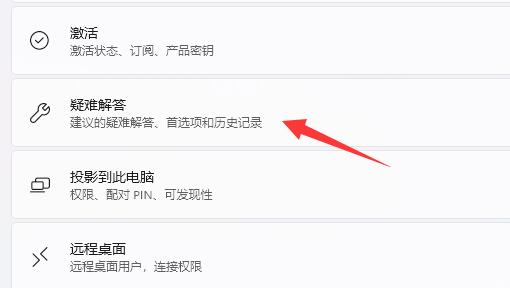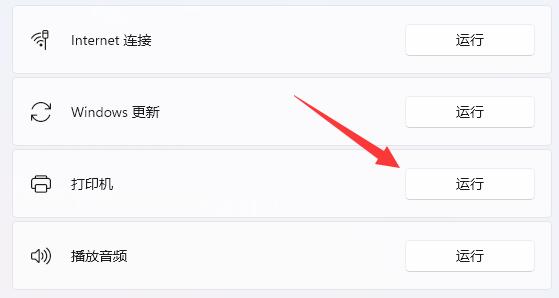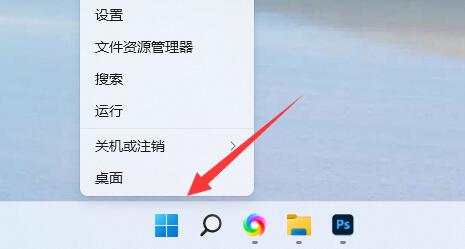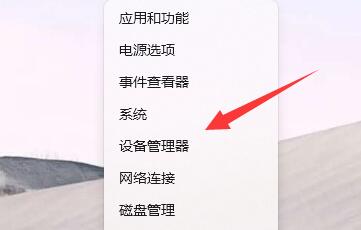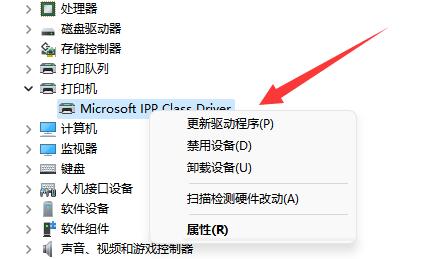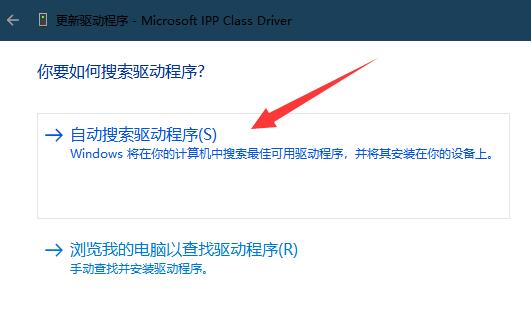win11打印机不能打出彩色怎么办?打开自动修复或更新安装驱动即可解决,附第三方驱动工具
作者:佚名 来源:91下载站 时间:2022-07-01 09:40
win11打印机不能打出彩色怎么办?现在大部分打印机都是支持彩印功能的,用户连接自己的电脑后就能开始打印了,不过有时候可能因为兼容等问题,会导致出现各种打印的故障,有的小伙伴就表示自己的win11打印机不能打出彩色的,不知道怎么解决,这里就给各位带来win11打印机不能打出彩色解决方法,需要的可以看看。
win11打印机不能打出彩色解决方法
方法一:
1、首先,点击任务栏Windows开始徽标。接着,点击所有应用下的设置;
2、Windows 设置窗口,找到右边的疑难解答(建议的疑难解答、首选项和历史记录)打开;
3、选项下,点击最下面的其他疑难解答;
4、最后运行打印机疑难解答,并等待系统修复即可;
方法二:
1、如果解决不了,可以尝试,按键盘上的 Win + X 组合键,打开开始图标右键菜单项;
2、然后,打开其中的设备管理器;
3、设备管理器窗口,找到并选择打印机设备,点击右键,打开的菜单项中,选择更新驱动程序;
4、最后,点击自动搜索驱动程序,更新安装打印机驱动程序后,重启电脑即可;
如果打印机驱动出现问题,也可以使用第三方的驱动工具,比如:驱动总裁、360驱动大师等,对打印机驱动进行重新安装或更新。
以上就是Win11打印机无法打印彩色的解决方法,如果大家也遇到了这样的问题,可以按照这篇文章的教程进行操作。